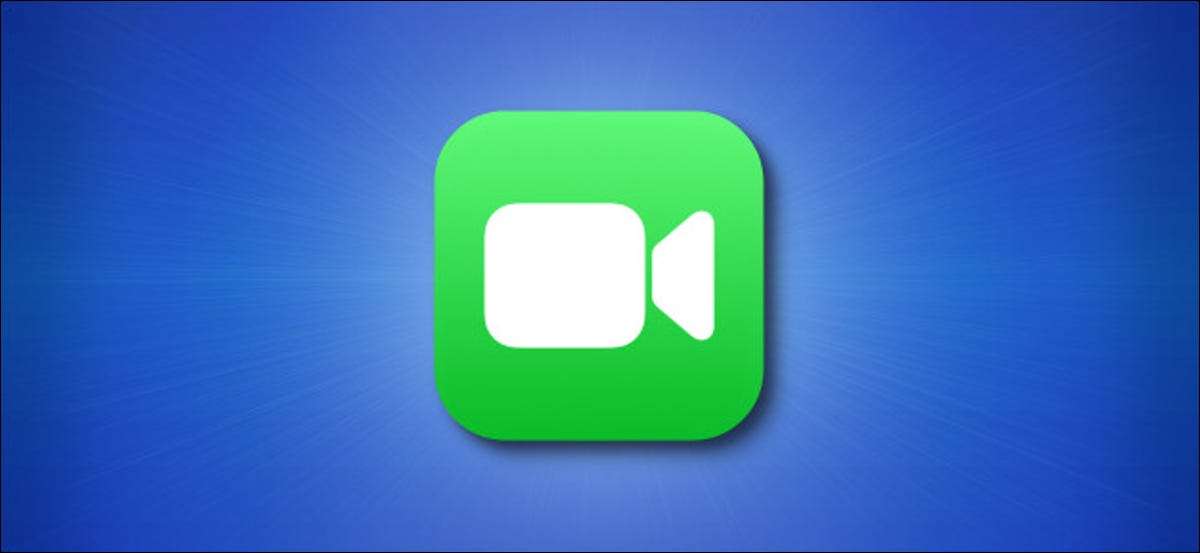
Bosan dengan panggilan telepon seluler berkualitas rendah? Terimakasih untuk FACETIME. , Anda dapat melakukan panggilan hanya audio dengan suara resolusi tinggi kristal yang menggunakan iPhone, iPad, iPod Touch, atau Mac. Inilah cara melakukannya.
Mengapa Audio FaceTime?
Kebanyakan orang berpikir tentang FaceTime sebagai layanan obrolan video, tetapi juga mendukung panggilan audio yang beroperasi seperti panggilan telepon biasa. Kamera video perangkat Anda tidak digunakan, dan tetap mati selama panggilan.
Audio FaceTime adalah alternatif yang bagus untuk panggilan telepon reguler karena menggunakan Internet untuk melakukan panggilan gratis dengan audio definisi tinggi kristal-bening dibandingkan dengan panggilan telepon biasa. Karena ini adalah panggilan Internet, perangkat Apple Anda dapat memanfaatkan bandwidth ekstra untuk membuat panggilan terdengar jauh lebih baik. Satu-satunya persyaratan adalah bahwa kedua ujung panggilan perangkat Apple sendiri yang mendukung FaceTime, yang mencakup iPhone, iPad, iPod touches, dan Mac.
Cara Membuat Panggilan Audio FaceTime di iPhone dan iPad
Untuk membuat panggilan audio FaceTime di iPhone, iPad, atau iPod Touch Anda, pertama, pastikan FaceTime diaktifkan pada perangkat Anda. Untuk melakukannya, peluncuran pengaturan, lalu ketuk "FaceTime." Dalam pengaturan FaceTime, ketuk sakelar di sebelah opsi "FaceTime" untuk menyalakannya.
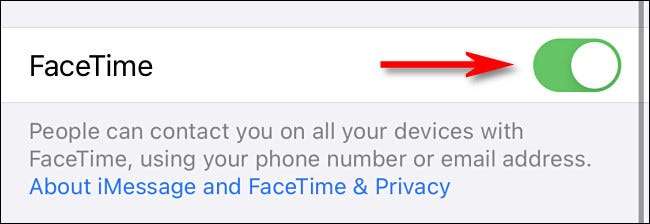
Selanjutnya, luncurkan aplikasi FaceTime. Pada layar FaceTime utama, ketuk tombol Plus ("+").
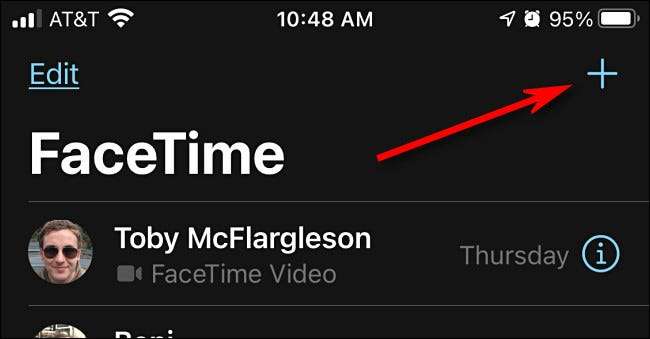
Di bidang "ke:", masukkan nama atau nomor orang yang Anda coba hubungi. Lalu ketuk "audio."
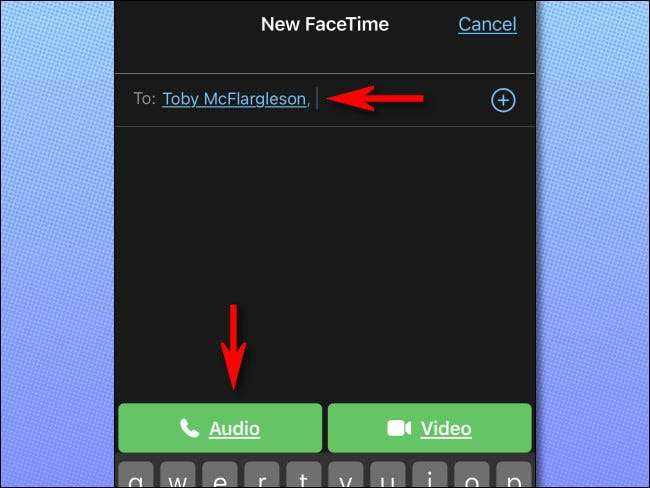
Panggilan akan ditempatkan. Selama panggilan, Anda dapat beralih ke panggilan FaceTime Video menggunakan tombol "FaceTime", atau Anda dapat memutuskan sambungan dengan mengetuk ikon penerima telepon merah.
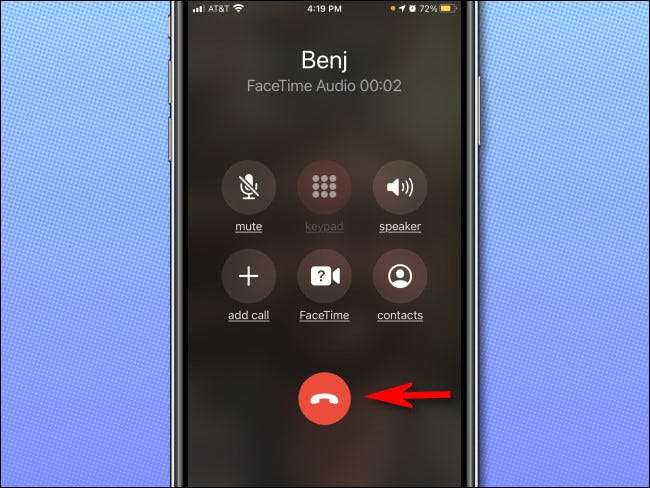
Anda juga dapat melakukan panggilan audio FaceTime dengan mengunjungi aplikasi Kontak Anda (atau "" Kontak "dari aplikasi" Telepon "di iPhone). Ketuk nama orang di daftar kontak Anda.
Jika kontak mendukung panggilan FaceTime, Anda akan melihat entri "FaceTime" di bawah nomor telepon mereka. Ketuk ikon telepon biru di bagian "FaceTime" untuk melakukan panggilan audio FaceTime.
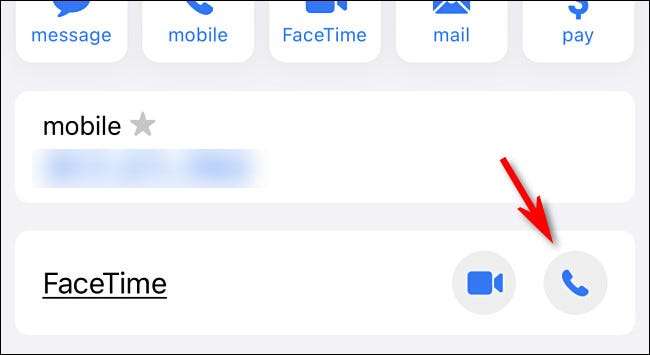
Perhatikan bahwa jika orang lain tidak memiliki akun FaceTime terdaftar melalui nomor telepon atau alamat email mereka, opsi ini tidak akan muncul di lembar kontak mereka.
Cara Membuat Panggilan Audio FaceTime di Mac
Membuat panggilan audio FaceTime pada Mac itu mudah. Pertama, luncurkan aplikasi FaceTime. Dalam kotak teks berlabel "Masukkan nama, email, atau nomor," ketikkan nama atau nomor orang yang ingin Anda panggil. Jika mereka dikenali sebagai kontak yang cakap bebas, tombol di bawah ini akan berubah menjadi hijau. Ketuk tombol "Audio".
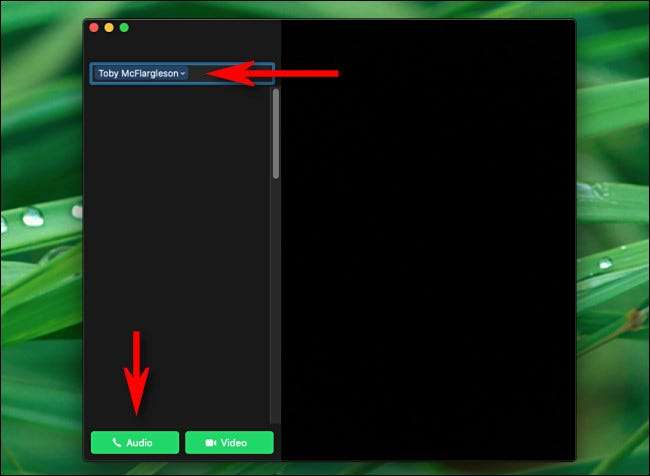
Sementara panggilan sedang berlangsung, Anda akan melihat layar pop-up kecil di sudut layar Anda. Ketuk tombol "Video" jika Anda ingin beralih ke panggilan FaceTime Video. Untuk mengakhiri panggilan, ketuk tombol "Akhir".
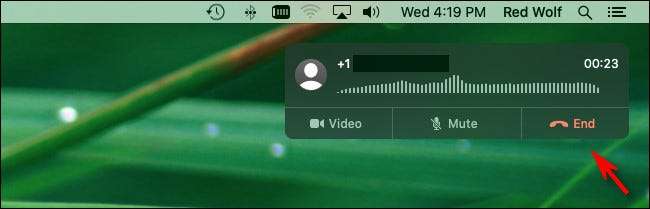
Salah satu hal paling keren tentang FaceTime adalah bahwa ia bekerja di antara semua perangkat Apple utama, sehingga Anda dapat menggunakan Mac Anda untuk memanggil iPhone, iPad, dan iPod sentuhan. Dengan trik yang cerdas, Anda bisa Bahkan menelepon TV Apple . Selamat bersenang-senang!
TERKAIT: Cara Facetime di Apple TV Anda







